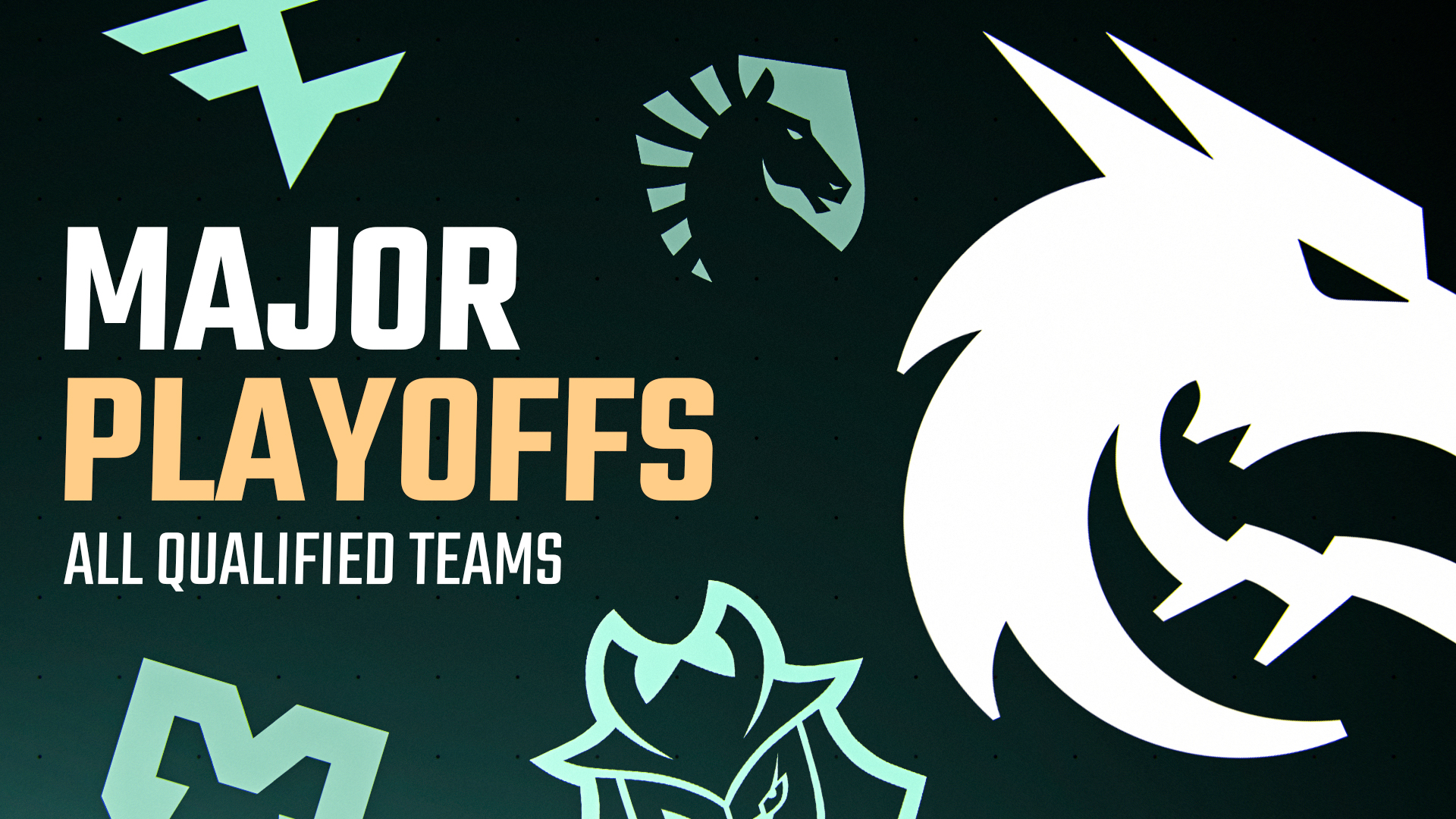Counter-Strike 2では、カスタマイズがゲーム体験を向上させるために非常に重要な役割を果たします。FOV(視野角)は必須の要素ですが、公式試合では54~68の競技用範囲に制限されています。一方で、**viewmodel(武器モデル表示設定)**のカスタマイズは、より幅広いパーソナライズが可能です。viewmodel設定を調整することで、武器や手、その他のゲーム内要素の見た目や位置を自由に変更でき、画面中央のスペースを確保して視認性や集中力を向上させられます。
このガイドでは、CS2のviewmodelカスタマイズの基本を解説し、利用可能なFOVオプションを説明し、あなたのプレイスタイルに合わせた設定調整の手順を紹介します。最適なviewmodel設定を探している方や、FOVの変更がゲームプレイにどう影響するか知りたい方は、ぜひ参考にしてください。
CS2におけるFOV(視野角):基礎知識
CS2におけるViewmodelとは?
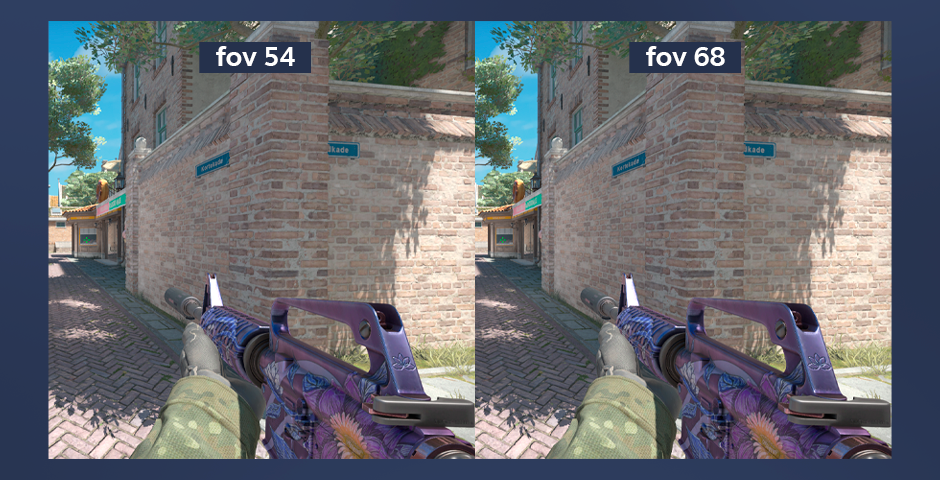
CS2におけるviewmodelとは、画面上に表示されるキャラクターの武器と手の描画を指します。viewmodelを調整することで、武器の位置・サイズ・角度を変更でき、視認性の向上やプレイ中の快適さを得ることができます。CS2のviewmodelコマンドを使えば、これらの要素を細かく調整し、好みに合わせてカスタマイズ可能です。
ViewModelはCS2でどういう意味?
CS2におけるViewModelは、画面上の武器の配置や向きを表します。この要素は、武器の見え方や、ゲーム内での動きへの追従性に大きな影響を与えます。
FOVはゲームプレイにどう影響する?
CS2でFOV設定を変更すると、ゲームプレイに大きな影響を及ぼします。高いFOVでは視野が広くなり、敵を見つけやすくなったり、狭い場所での動きが楽になります。しかし、その分物体が小さく表示されたり、画面端が歪んで見えたりします。逆に低いFOVでは視野が狭くなりますが、ターゲットへの集中がしやすくなる反面、状況把握能力が低下することもあります。
設定メニューにあるプリセットFOVオプション
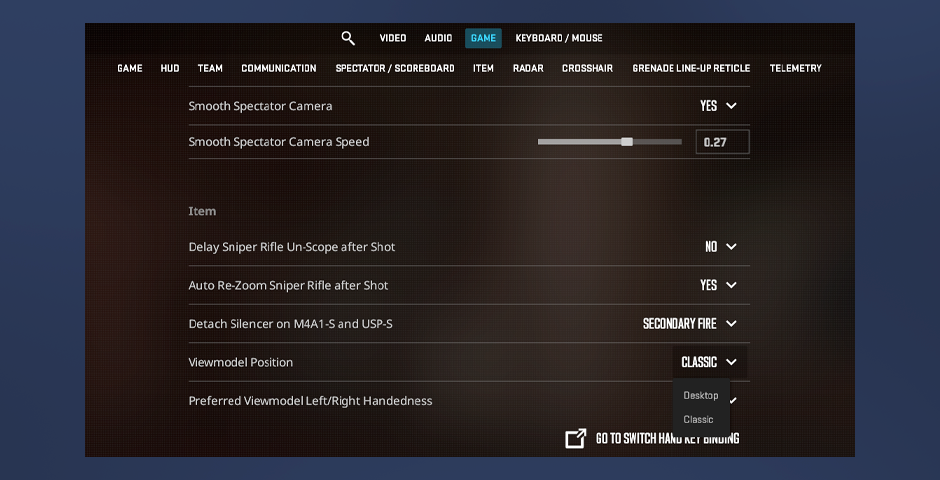
CS2では、ゲーム内メニューやコンソールコマンドを使ってFOVとviewmodelの設定を調整できます。ただし、”Desktop”、”Couch”、”Custom”といった用語は公式では使用されていません。代わりに、以下のようなプリセットviewmodelポジションが用意されています:
- Classic:武器を画面右下に配置する設定で、昔のCounter-Strikeと同じレイアウトです。画面中央の視認性を最大化するため、クラシックなCSの見た目が好きなプレイヤーに人気です。
- Couch:公式名称ではありませんが、ソファに座って画面から離れた状態でプレイすることを想定した設定です。viewmodelのFOVやオフセットを調整することで、武器を画面中央に近づけ、このようなプレイ環境に適した表示が可能になります。
- Custom:これはプリセットではなく、コマンドを使ってviewmodelやFOVを手動で細かく調整するオプションです。viewmodel_fov、viewmodel_offset_x、viewmodel_offset_y、viewmodel_offset_zなどを変更して、自分好みの設定を作成できます。
高度なCS2 Viewmodelコマンド
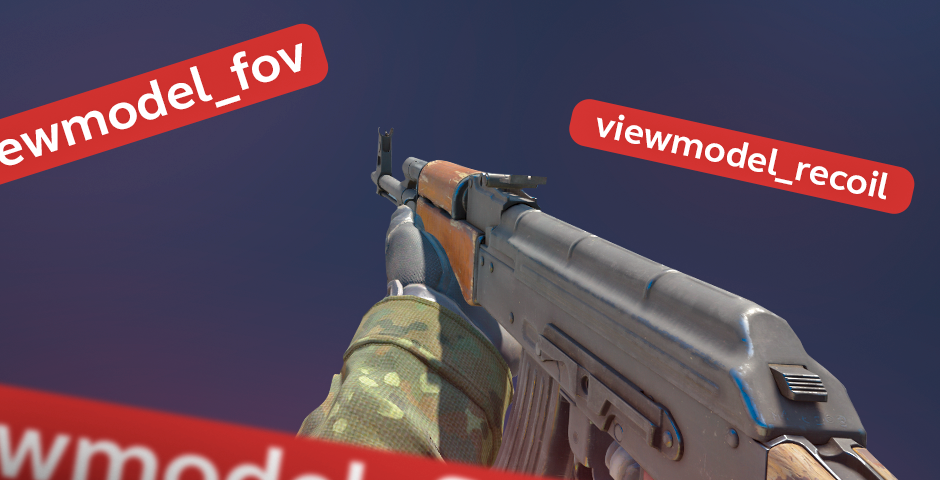
- viewmodel_recoil [値]:武器を撃った際のviewmodelの揺れ具合を調整します。0に設定すると反動アニメーションが無効化され、値を上げると揺れが大きくなります。
- viewmodel_fov [値]:武器専用の視野角を調整します。一般的には54(デフォルト)~68の範囲で設定されます。値が高いほど武器は小さく表示されます。
- viewmodel_presetpos [値]:viewmodelをプリセット位置に素早く変更できます:
0: Custom
1: Desktop
2: Couch
3: Classic(オリジナルCSに近い表示)
- viewmodel_offset_x [値]:武器の水平位置を調整します。デフォルトは1.0。負の値で左へ、正の値で右へ移動。
- viewmodel_offset_y [値]:武器の垂直位置を調整します。デフォルトは1.0。値を下げると武器が上に、上げると下に移動。
- viewmodel_offset_z [値]:画面に対する前後位置を調整します。デフォルトは-1.5。値を上げると武器が手前に、下げると奥に。
- viewmodel_flip [値]:武器を左右反転します。1で左手持ち、0で右手持ち。
- cl_bobcycle [値]:移動時の武器の揺れ速度を調整します。デフォルトは0.98。値を下げると揺れが抑えられ、狙いが安定します。
- cl_bob_lower_amt [値]:移動時に武器が下がる量を調整します。デフォルトは21。値を下げることで動きが目立たなくなります。
- cl_bobamt_lat [値]:武器の左右揺れの量を調整します。値を下げると横揺れが減少。
- cl_bobamt_vert [値]:武器の上下揺れの量を調整します。デフォルトは1.0。
コンソールを使ってボットをキックできることを知っていますか? やり方はこちらをご覧ください。
CS2でViewmodelを変更する方法
CS2でviewmodelを変更するには:
- チルダ(~)キーを押してコンソールを開く。
- 希望するコマンドを入力してviewmodelを調整。
- 自分に最適な設定が見つかるまで試行錯誤する。
最適なviewmodel構成を見つけるには少し時間がかかるかもしれませんが、快適なゲーム体験のためにはその価値があります。
さらに、CS2のコンソールコマンド一覧もチェックして、設定や操作、カスタマイズを極めましょう。
CS2でFOVを微調整して最適化する
CS2のviewmodelとFOV設定をマスターすることは、自分に合ったゲームプレイ体験を作るために不可欠です。viewmodelコマンドを試しながら調整し、CS2の設定を理解することで、快適さと視認性の両方を高めたベストな構成が見つかります。DesktopやCouchのプリセットを使っても良いし、自分好みに手動調整することも可能です。
適切なFOVはパフォーマンスに大きく影響するので、色々なオプションを試して自分に最適な設定を見つけましょう。頑張ってください!